- Euro €
- Argentina Peso $
- Bolivia Dólar USA $
- Brasil Real R$
- Chile Peso $
- Colombia Peso $
- El Salvador Dólar $
- Guatemala quetzal Q
- México peso $
- Paraguay guaran킲
- Perú Nuevo Sol S/.
- U.K. Pound £
- U.S.A. Dollar $
- INICIO
- NUESTROS CURSOS
- Office
- Curso Online Powerpoint 2016
Curso Online Powerpoint 2016
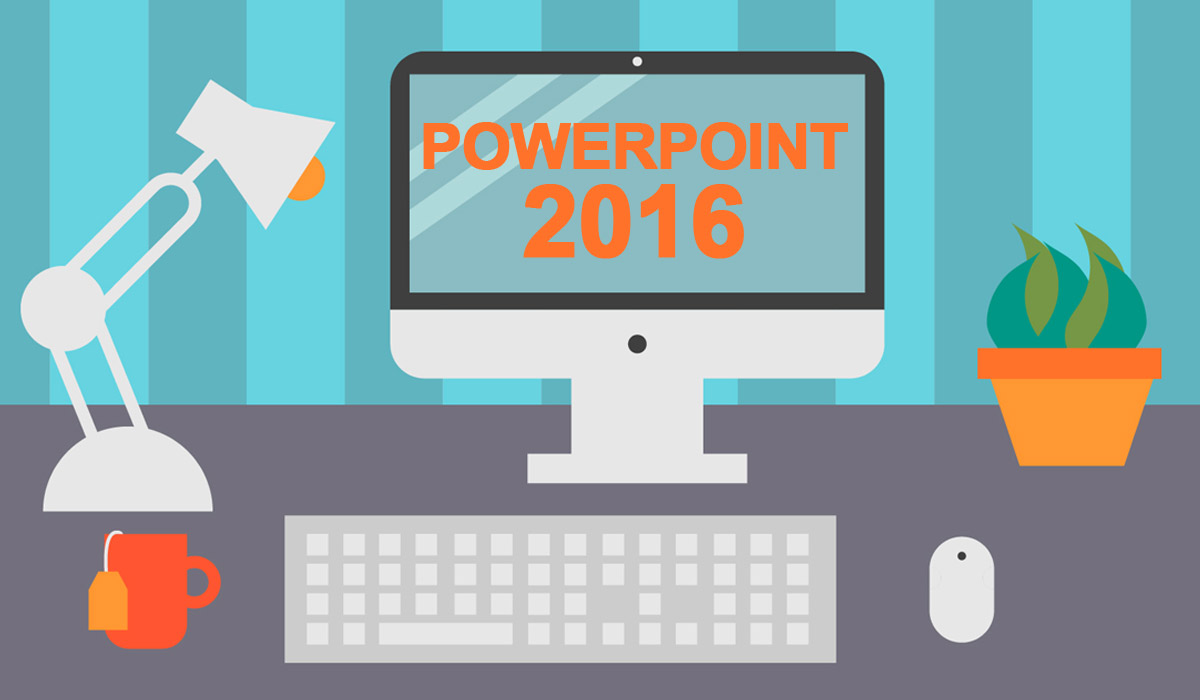
OBJETIVOS
Los objetivos que se persiguen en el curso son el uso de la herramienta PowerPoint 2016 desde un enfoque multinivel. Aprende todo sobre las presentaciones y cómo trabajar con éste software. Microsoft ha dado un nuevo enfoque del software para incrementar la productividad. Además contamos con numerosas las prácticas paso a paso, así como explicaciones audiovisuales y cuestionarios. Si deseas manejar PowerPoint a nivel profesional éste es tu curso.CONTENIDOS
- Novedades de PowerPoint 2016
- Inicio con PowerPoint 2016
- Entorno de trabajo
- Trabajando con su presentación
- Gráficos y formatos de página
- Manejando el diseño de la presentación
- Trabajo con PowerPoint
- Qué es Office.com
1.1 Características generales a todos los productos de Office 2016
1.2 Introducción
1.3 Quiénes usan PowerPoint y Por qué
1.4 Novedades de 2016
2.1 Introducción
2.2 Creando su primera presentación
2.3 Cerrar una presentación
2.4 Salir de la aplicación
2.5 Abrir una presentación
2.6 Abrir un archivo reciente
2.7 Guardar una presentación
2.8 Crear una nueva presentación desde una plantilla
2.9 Práctica Almacenes Dilsa
2.10 Cuestionario: Inicio con PowerPoint 2016
3.1 Las Vistas de presentación
3.2 La Barra de herramientas Vista
3.3 La Vista Presentación con diapositivas
3.4 Aplicar Zoom
3.5 Ajustar la Ventana
3.6 La Barra de herramientas Zoom
3.7 Nueva Ventana
3.8 Organizar ventanas
3.9 Organizar en Cascada
3.10 Práctica Agregar una diapositiva
3.11 Cuestionario: Entorno de trabajo
4.1 Manejar los colores de la presentación
4.2 Crear una nueva diapositiva
4.3 Duplicar una diapositiva seleccionada
4.4 Agregar un esquema
4.5 Reutilizar una diapositiva
4.6 Aplicar un diseño de diapositiva v
4.7 Agregar secciones
4.8 Los marcadores de posición
4.9 Dar formato al texto
4.10 Agregar viñetas al texto
4.11 Cambiar el tamaño y el color de las viñetas
4.12 Aplicar Numeración al texto
4.13 Manejo de columnas
4.14 Alineación y Dirección del texto
4.15 Aplicar dirección del texto
4.16 Práctica Completar Dilsa
4.17 Práctica Tomar diapositiva
4.18 Práctica Incluir encabezados y pies de página
4.19 Práctica Exposición
4.20 Cuestionario: Trabajando con su presentación
5.1 Convertir a un gráfico SmartArt
5.2 Agregar un encabezado y pie de página a una presentación
5.3 Agregar un pie de página a una diapositiva
5.4 WordArt
5.5 Práctica Blanco y negro
5.6 Práctica Modificar tamaños
5.7 Práctica Corrección
5.8 Práctica Aeropuerto
5.9 Práctica Salidas
5.10 Practica Retocar Salidas
5.11 Práctica Cambios en la fuente
5.12 Cuestionario: Gráficos y formatos de página
6.1 Cambiar el tamaño de la diapositiva
6.2 Configurar Página
6.3 Aplicar un Tema a las diapositivas
6.4 Cambiar el color de un tema
6.5 Aplicar un estilo de fondo
6.6 Los patrones de diapositivas
6.7 Diferencias entre un objeto insertado en un Patrón o en un Diseño
6.8 Imprimir una presentación
6.9 Transiciones y animaciones
6.10 Práctica Señoras
6.11 Práctica Nota importante
6.12 Práctica Transiciones
6.13 Práctica Ocultar Costes
6.14 Práctica Índice
6.15 Práctica Minipresentación
6.16 Cuestionario: Manejando el diseño de la presentación
7.1 Introducción
7.2 Empezar con una presentación en blanco
7.3 Aplicar un tema de diseño
7.4 El panel de notas
7.5 Vistas
7.6 Insertar una diapositiva nueva
7.7 Desplazamiento de las diapositivas
7.8 Aplicar un nuevo diseño
7.9 Presentación de diapositivas
7.10 Revisión ortográfica
7.11 Impresión de diapositivas y notasv
7.12 Animar y personalizar la presentación
7.13 Opciones de animación
7.14 Copiar animaciones
7.15 Transición de diapositivas
7.16 Reproducción de elementos multimedia
7.17 Diagramas, organigramas y gráficos estadísticos
7.18 Formas
7.19 Ortografía
7.20 Guardar el trabajo con otros formatos
7.21 Album de fotografías
7.22 Abrir, compartir y guardar archivos
7.23 Práctica Ejercicios
7.24 Práctica Animación de entrada
7.25 Práctica Animación de Salidas
7.26 Práctica Combinaciones de animación
7.27 Cuestionario: Trabajo con PowerPoint
8.1 Introducción
8.2 Acceso a Office.com
8.3 Office.com usando apps
8.4 Requisitos de Office.com y Office 2016
8.5 Cuestionario: Cuestionario final
RESUMEN DE TU CARRITO
-
 Duración: 20 Horas
Duración: 20 Horas -
 Disponible: 24H-7D
Disponible: 24H-7D -
 Tutor experto
Tutor experto -
 Prácticas paso a paso
Prácticas paso a paso
-
 Vídeos
Vídeos -
 Cuestionarios Evaluación
Cuestionarios Evaluación -
 Diploma acreditativo
Diploma acreditativo
OTROS CURSOS

Curso online Adobe Photoshop CS6
MÁS INFO

Pack Office 2013: Access + Excel + Outlook + Powerpoint + Word
MÁS INFO





